本機電腦系統(tǒng)為:win7
本文以圖片為主����,含有大量圖片
安裝CentOS7虛擬機
新建虛擬機
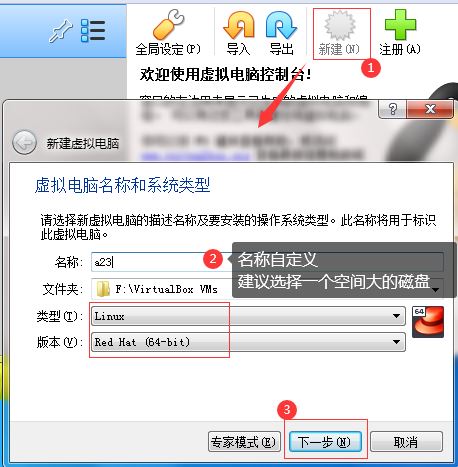

一直點擊下一步��,直到分配內存(此處我分配了20G��,根據(jù)個人情況而定)
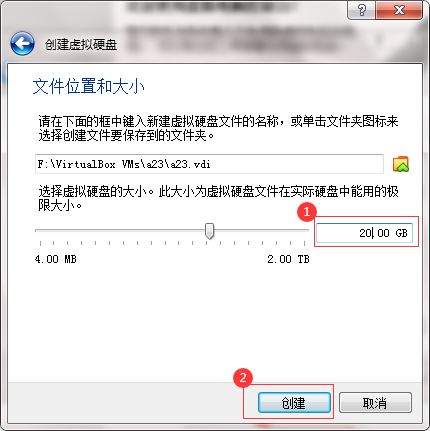
創(chuàng)建成功后對硬件進行配置
1.系統(tǒng):去掉軟驅
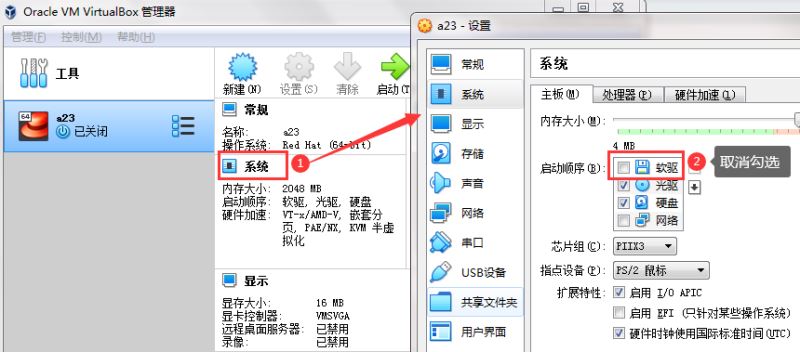
2.顯示:調整顯存大小
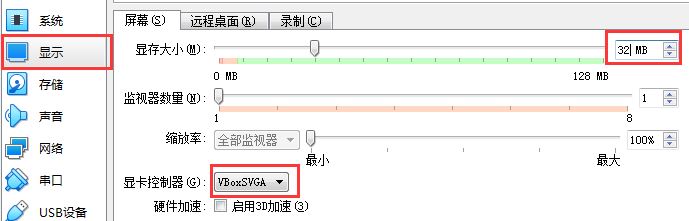
3.存儲:掛載centOS光盤文件(文件夾名字不要包含中文?��。?br />
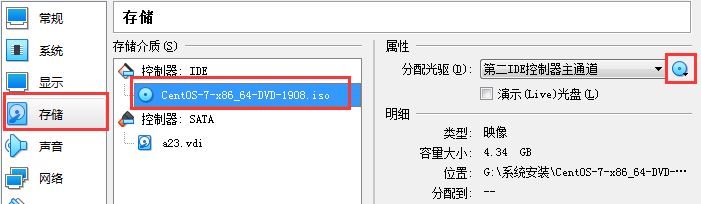
4.網(wǎng)絡:選擇僅主機網(wǎng)絡
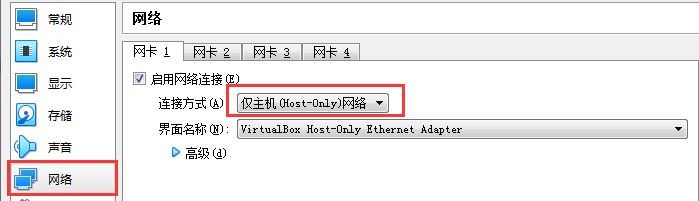
啟動(直接回車)
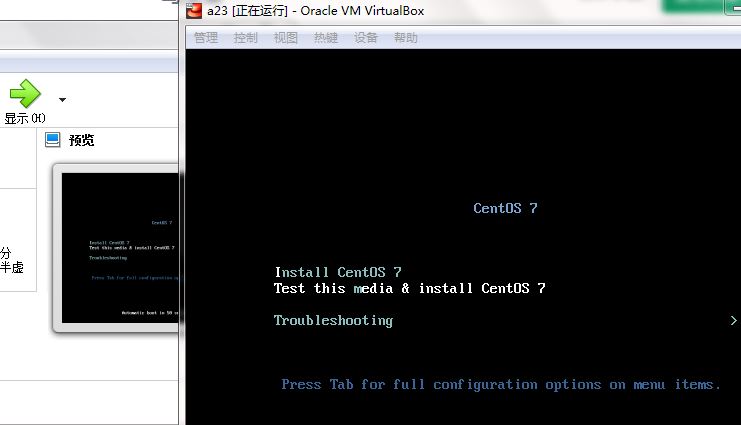
進行CentOS系統(tǒng)配置
光標捕獲鍵:右邊的Ctrl鍵(右邊?。?/p>
語言設置——我最開始安裝的是中文的���,最后還是換回了英文���,所以建議還是直接安裝英文吧。也可以選擇中文�。

網(wǎng)絡設置
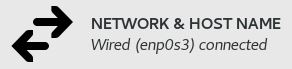
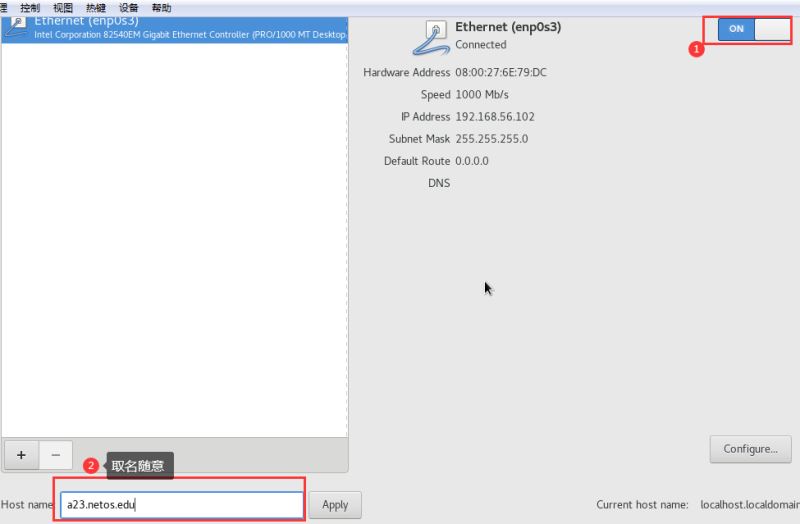
時間設置:改為上海(如果之前選擇了中文,跳過這一步)
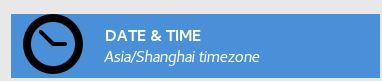

語言設置——以防萬一�,設置個中文(如果之前選擇了中文,跳過這一步)
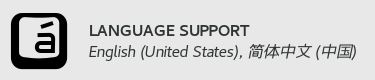

輸入法設置:添加漢語拼音輸入法(如果之前選擇了中文��,跳過這一步)
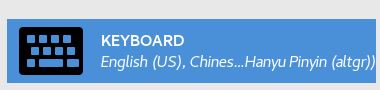
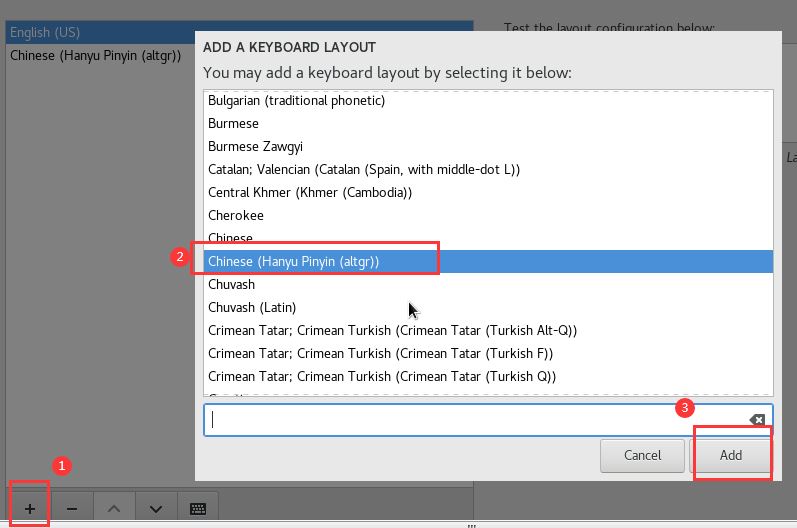
軟件選擇:帶GUI的服務器+開發(fā)工具
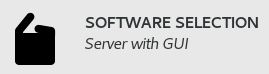
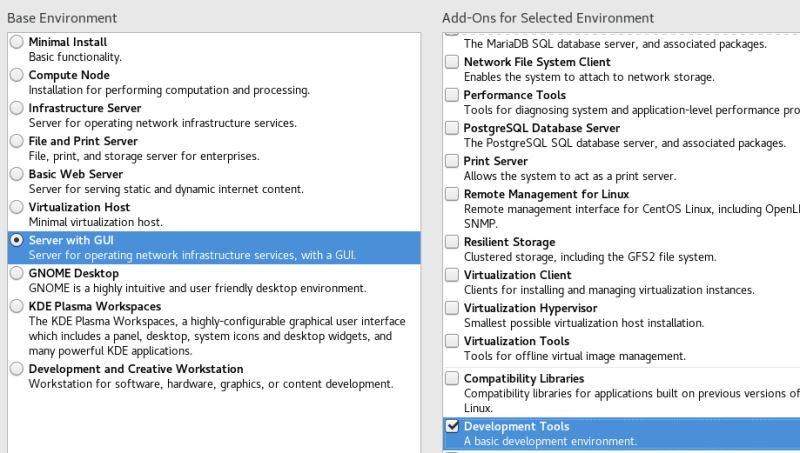
手動分區(qū)(也可以直接自動分區(qū))
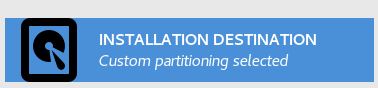
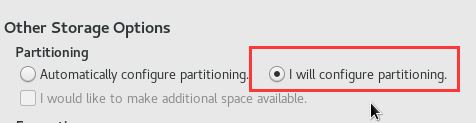
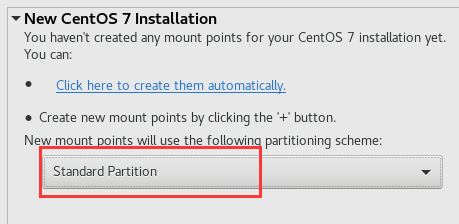
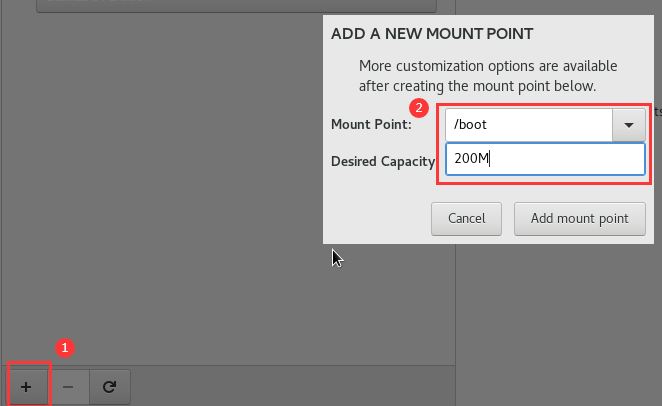
我的配置如下:
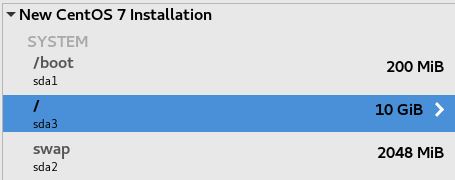
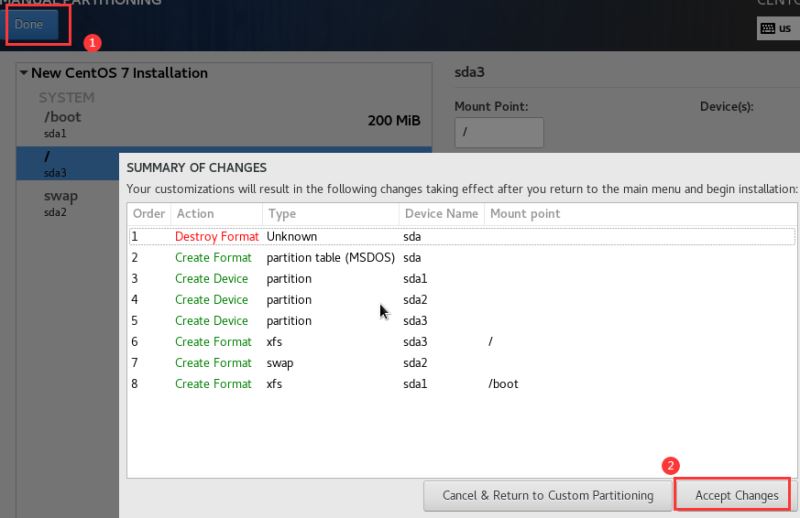
KDUMP:這里我選擇了禁用���,也可以不去管它設置ROOT用戶密碼和創(chuàng)建普通用戶

許可證
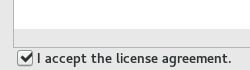
安裝成功(如圖)
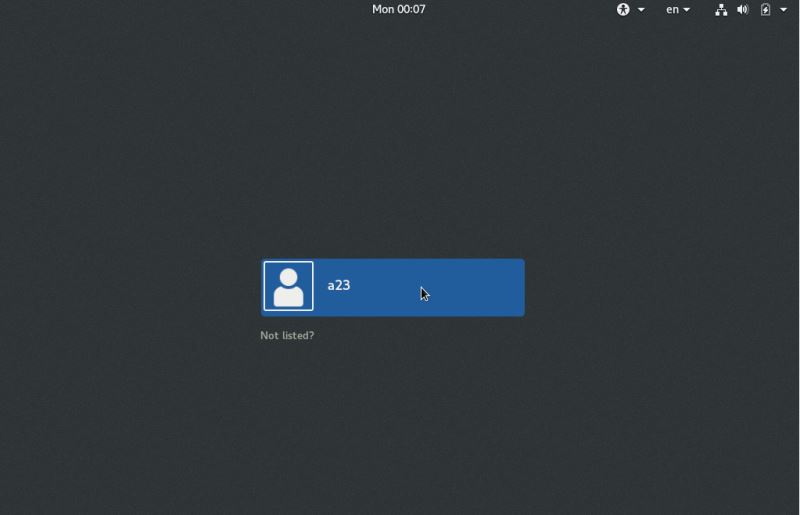
進入系統(tǒng)后關閉該服務
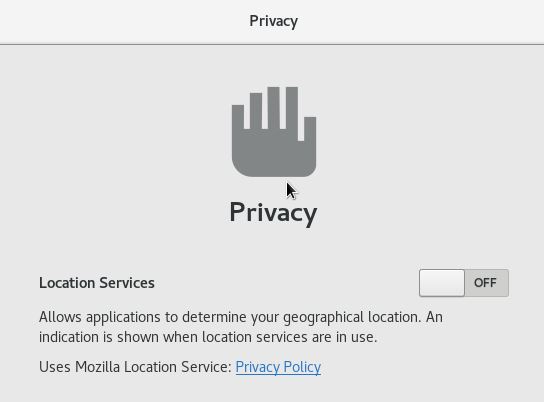
安裝增強工具
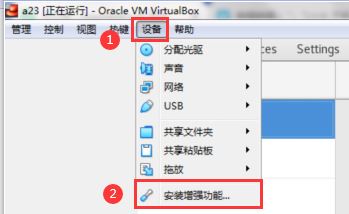
會彈出如下對話框����,點擊運行(需要輸入管理員密碼)
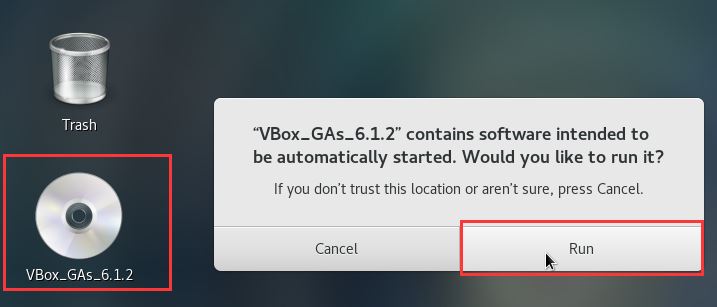
安裝成功后��,重啟��。
可以發(fā)現(xiàn)鼠標可以直接從虛擬機內切換到主機內以及自適應屏幕
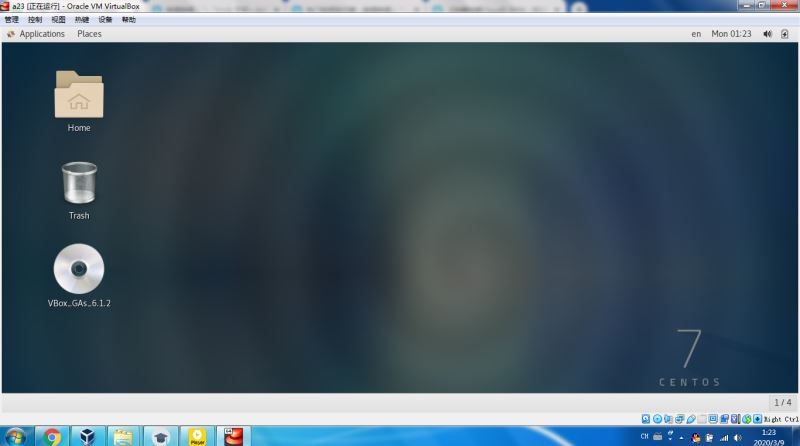
最后彈出
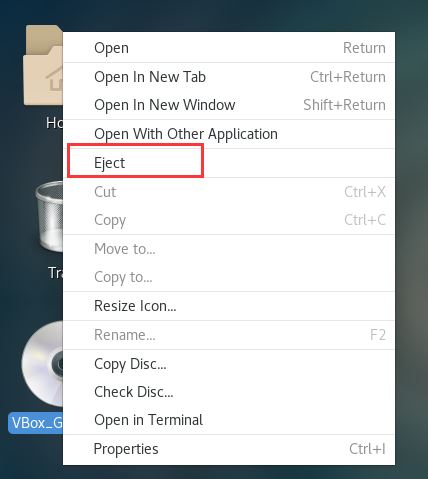
到此這篇關于VirtualBox安裝CentOS7虛擬機以及增強工具(圖文)的文章就介紹到這了,更多相關VirtualBox安裝CentOS7內容請搜索腳本之家以前的文章或繼續(xù)瀏覽下面的相關文章希望大家以后多多支持腳本之家��!